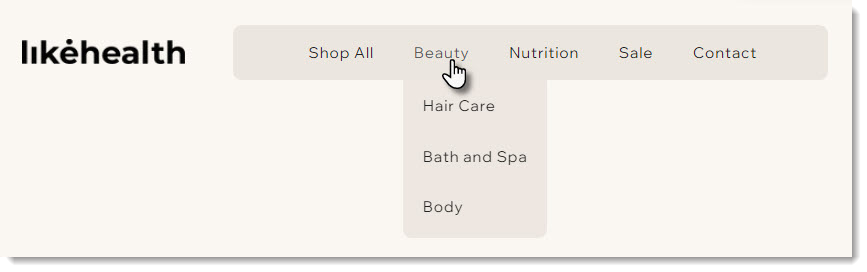Wix Boutique : À propos de la page catégorie
4 min
Dans cet article
- L'en-tête
- À propos de la barre latérale
- Affichage de l'article
- FAQ
Important :
Les sites plus anciens ne sont pas fournis avec la page de catégorie intégrée. Si vous ne l'avez pas déjà, vous pouvez migrer vers la nouvelle page de catégorie.
La page de catégorie est la page principale de votre boutique, où les clients peuvent parcourir et explorer les catégories d'articles de votre boutique. La personnalisation de cette page vous permet de créer un design qui reflète la marque de votre boutique, tout en aident les clients à trouver facilement ce qu'ils recherchent.

Personnaliser la page :
Personnalisez l'apparence et la fonction de cette page une fois, et vos modifications s'appliqueront automatiquement à toutes les catégories. Cela garantit que votre vitrine a un design cohérent et professionnel.
L'en-tête
L'en-tête de la page de catégorie affiche l'image et la description que vous avez ajoutées lorsque vous avez créé la catégorie. Vous pouvez personnaliser chaque partie de l'en-tête (ex. nom de la catégorie, image, description), ou supprimez l'en-tête complet pour un design de page net qui se concentre sur les images de l'article.
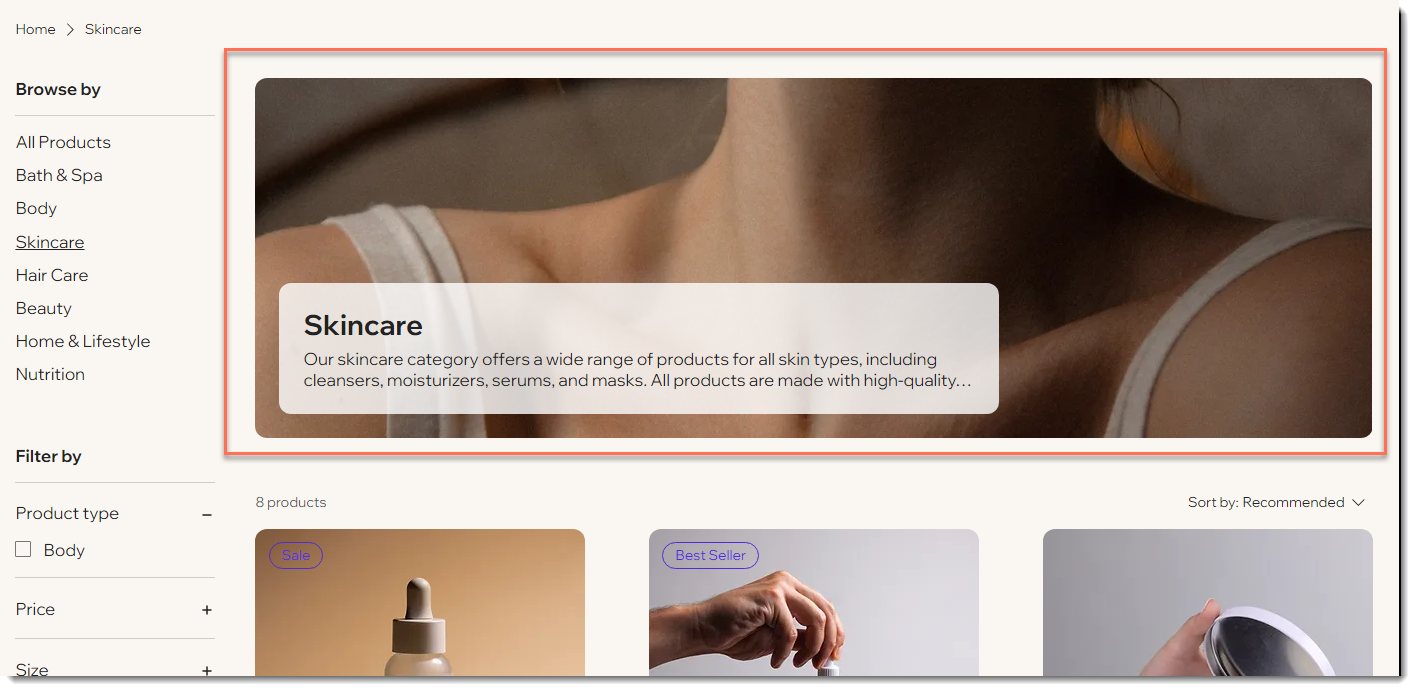
À propos de la barre latérale
La barre latérale de catégorie peut afficher 2 composants : le menu de catégorie vertical et les filtres. Vous pouvez afficher l'une ou l'autre ou les deux, ou encore masquer entièrement la barre latérale.
Dans le menu de catégories, vous pouvez sélectionner les catégories actives à afficher et personnaliser l'ordre dans lequel les catégories apparaissent. Votre boutique est livrée avec certaines options de filtre intégrées (que vous pouvez afficher ou masquer), et vous pouvez créer des filtres personnalisés à l'aide de vos catégories.
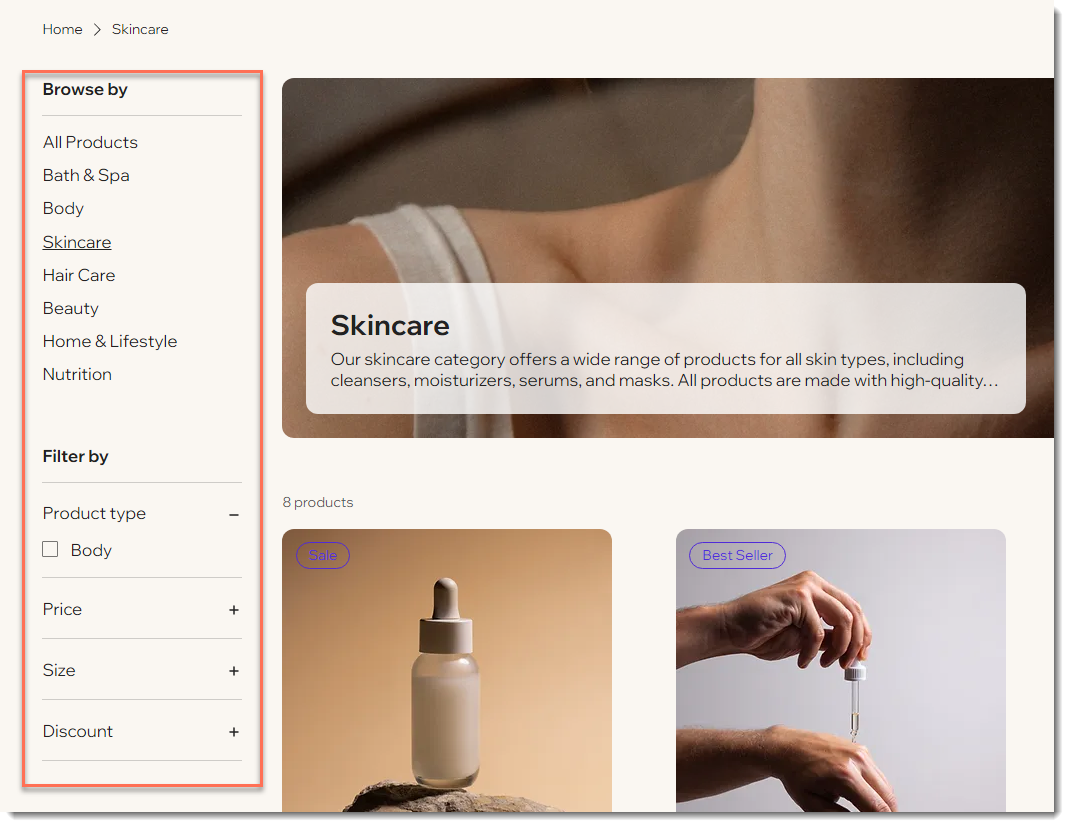
Au lieu d'un menu de catégorie vertical, vous pouvez afficher un menu horizontal, avec ou sans filtre.
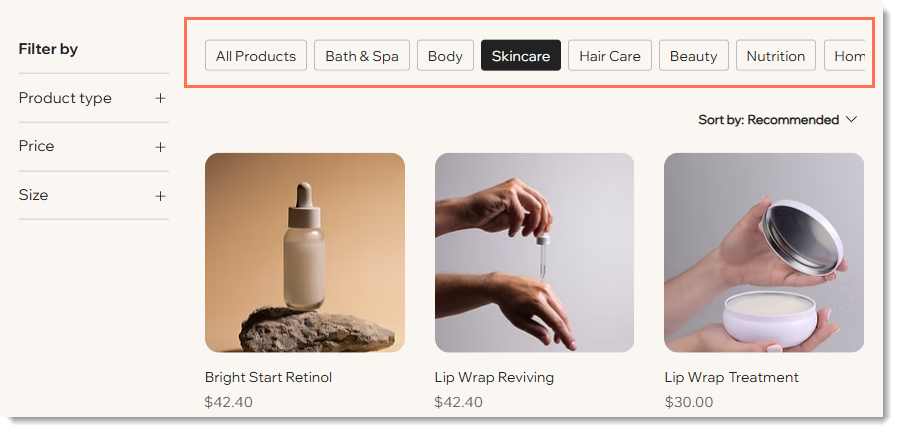
Affichage de l'article
L'affichage de l'article est livré avec de nombreuses options de personnalisation. Par exemple, choisissez si vous souhaitez que le nom de l'article et le prix s'affichent l'un au-dessus de l'autre ou côte à côte.
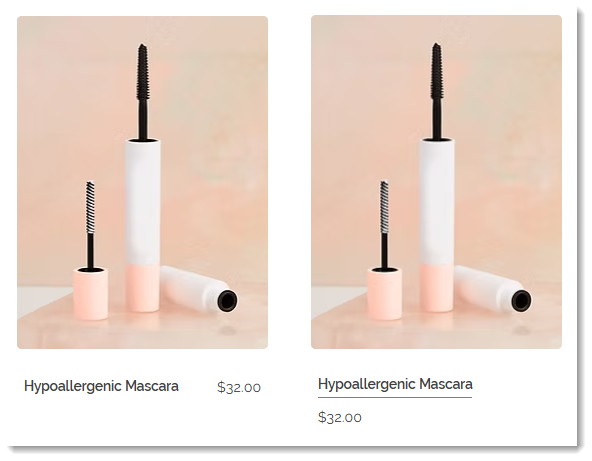
Vous pouvez ajouter une icône au bouton « Ajouter au panier » ou l'afficher uniquement sous forme d'icône. Le bouton peut apparaître sous l'article ou sur l'image de l'article.
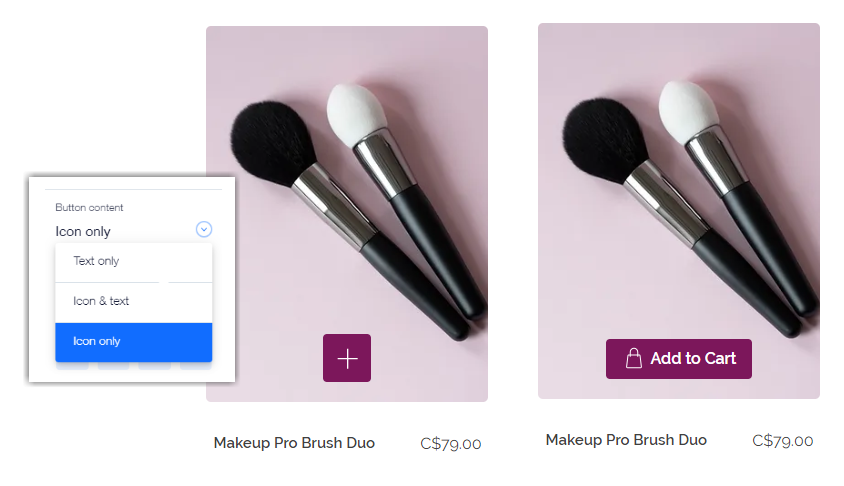
Si vous affichez les options de l'article, vous pouvez les limiter aux seuls échantillons de couleur. Vous pouvez également fixer une limite au nombre de couleurs que vous affichez.
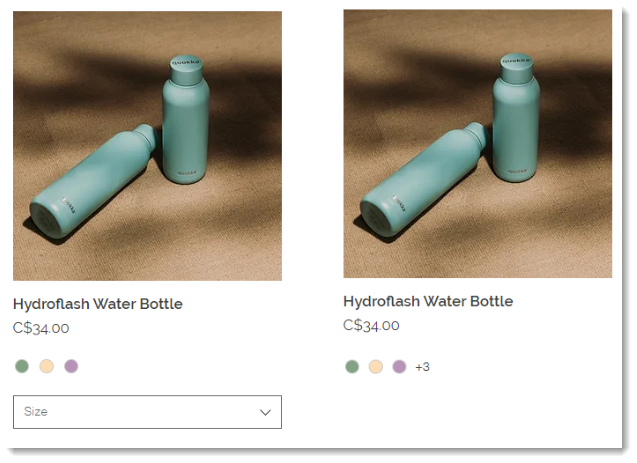
FAQ
Cliquez ci-dessous pour obtenir les réponses aux questions courantes sur la page de catégorie.
Comment les clients qui consultent mon site sur mobile peuvent-ils voir le menu de catégorie ?
Puis-je afficher des catégories dans le menu de mon site au lieu de (ou en plus de) la page de catégories ?
Puis-je créer des sous-catégories d'articles ?
Comment puis-je afficher une seule catégorie ?
Comment puis-je personnaliser le design de la page de catégorie ?